Налаштування Приймача даних Constant Contact
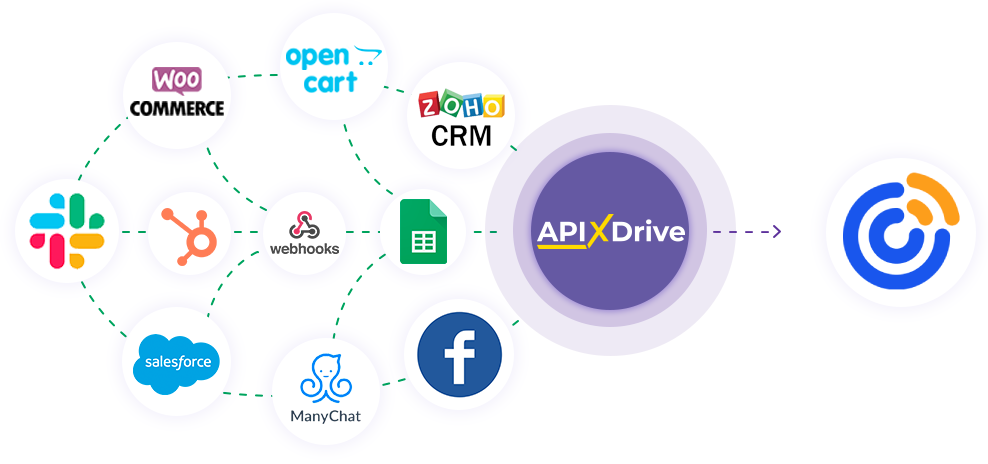
Інтеграція дозволить вам додати новий контакт до розсилки Constant Contact або відписати його email від неї. Наприклад, ви можете додати контакт на основі даних з вашого сайту, лендінгу або Google Sheets. Це дозволить вам ефективно автоматизувати ваші робочі процеси і заощадити багато часу, позбавивши необхідності вручну додавати або видаляти кожного підписника або контакт.
Давайте пройдемо весь етап налаштування Constant Contact разом!
Навігація:
1. Що робитиме інтеграція з Constant Contact?
2. Як підключити акаунт Constant Contact до ApiX-Drive?
3. Як налаштувати у вибраній дії передачу даних у Constant Contact?
4. Приклад даних, які будуть відправлені у ваш Constant Contact.
5. Автооновлення та інтервал спрацьовування з'єднання.
Для цього натискаємо "Почати налаштування Приймача Даних".
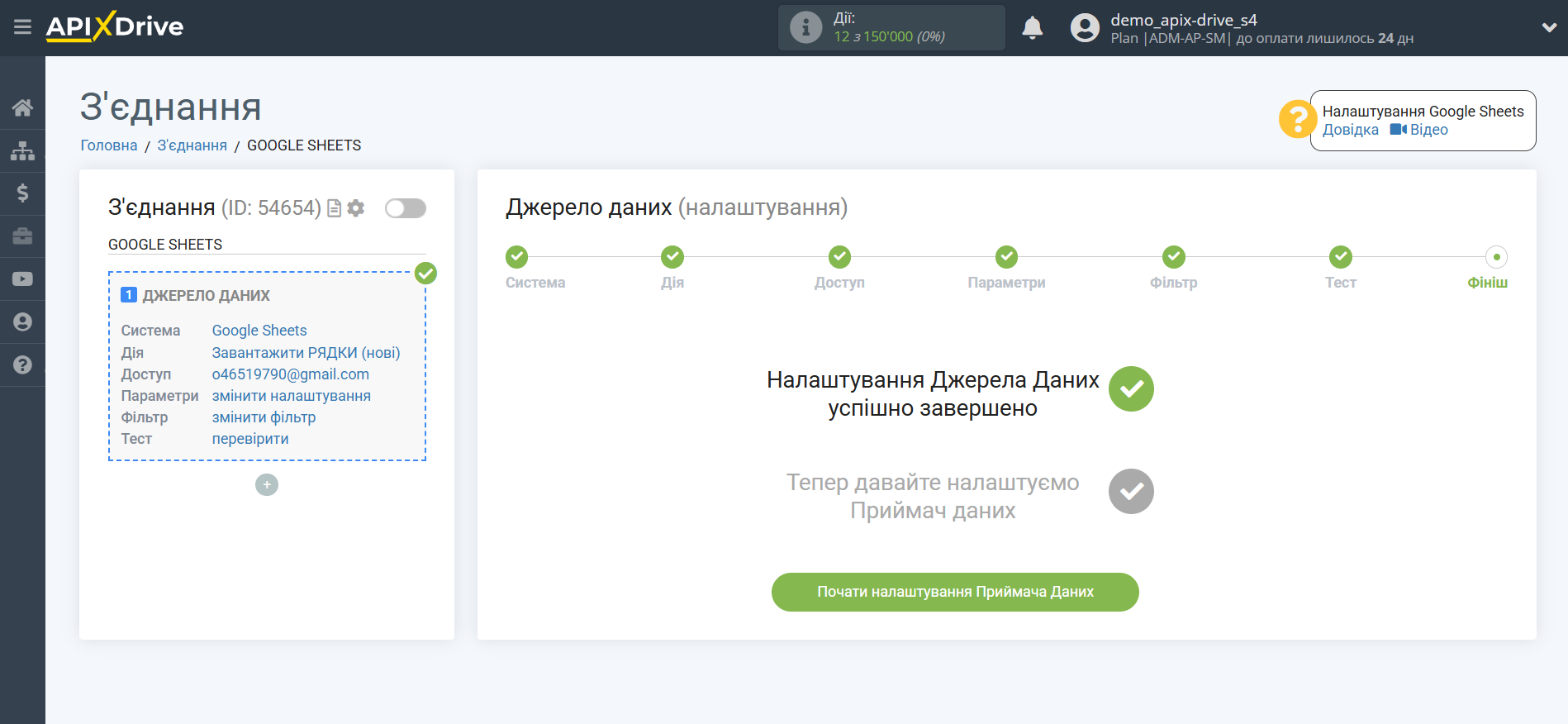
Виберіть систему як Приймач даних. У цьому випадку необхідно вказати Constant Contact.
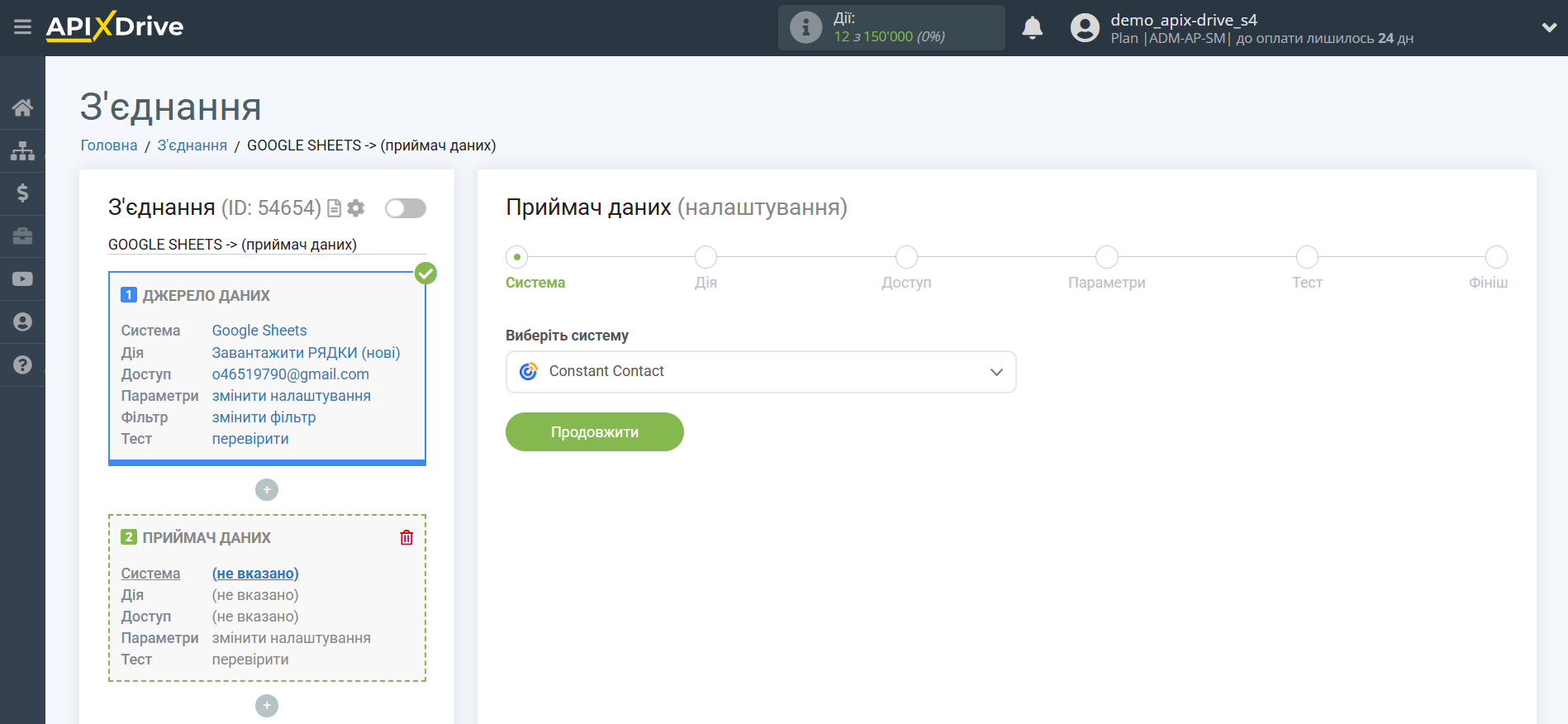
Далі необхідно вказати дію "Додати / Оновити КОНТАКТ", якщо вам необхідно додавати або оновлювати адреси електронної пошти у розсилках.
Або вкажіть "Видалити КОНТАКТ", якщо потрібно видаляти контакти.

Наступний крок - вибір акаунту Constant Contact, в який буде відбуватися відправка даних.
Якщо немає підключених акаунтів до системи ApiX-Drive, натисніть "Підключити акаунт".
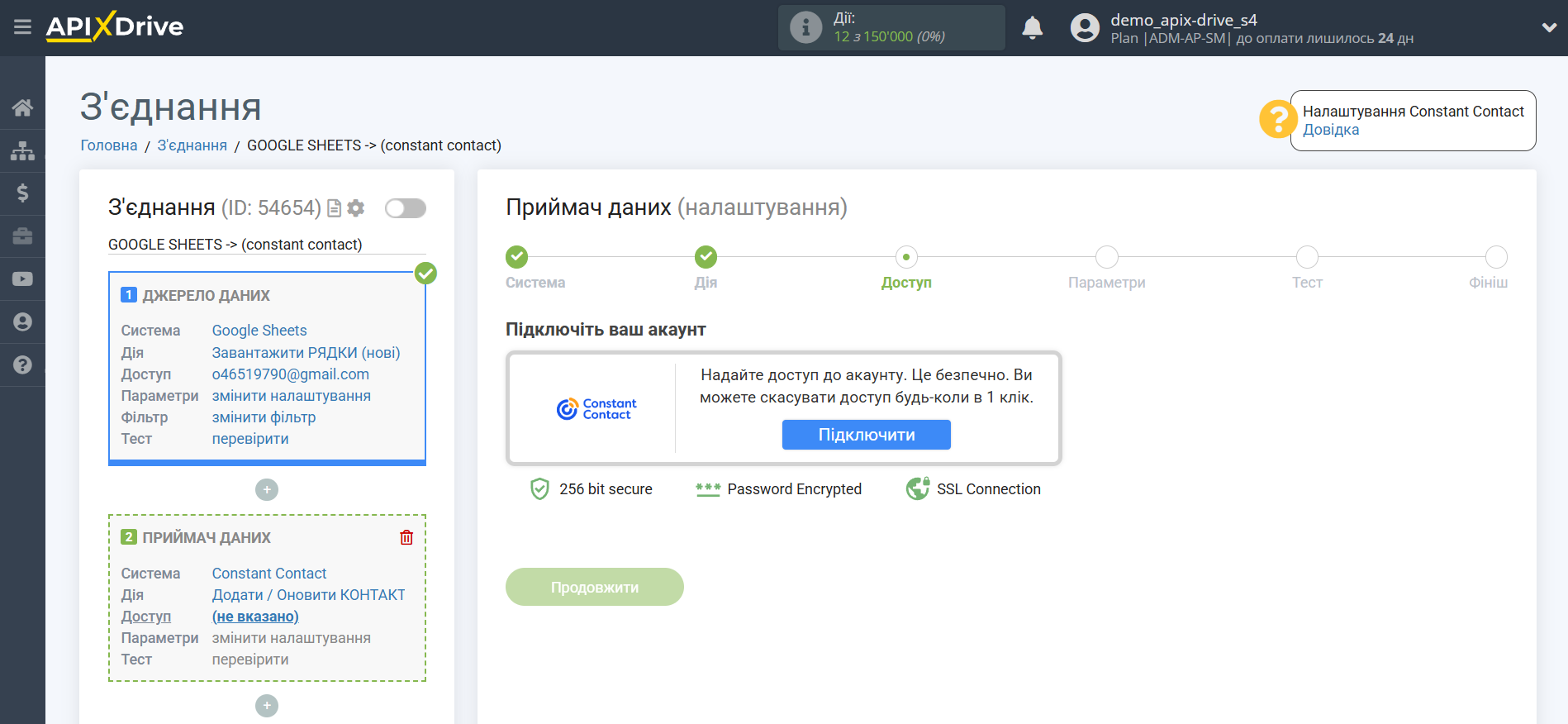
У вікні необхідно заповнити ваш логін і пароль до особистого кабінету Constant Contact.
Після цього відбудеться перезавантаження сторінки і збережений акаунт автоматично буде обраний.
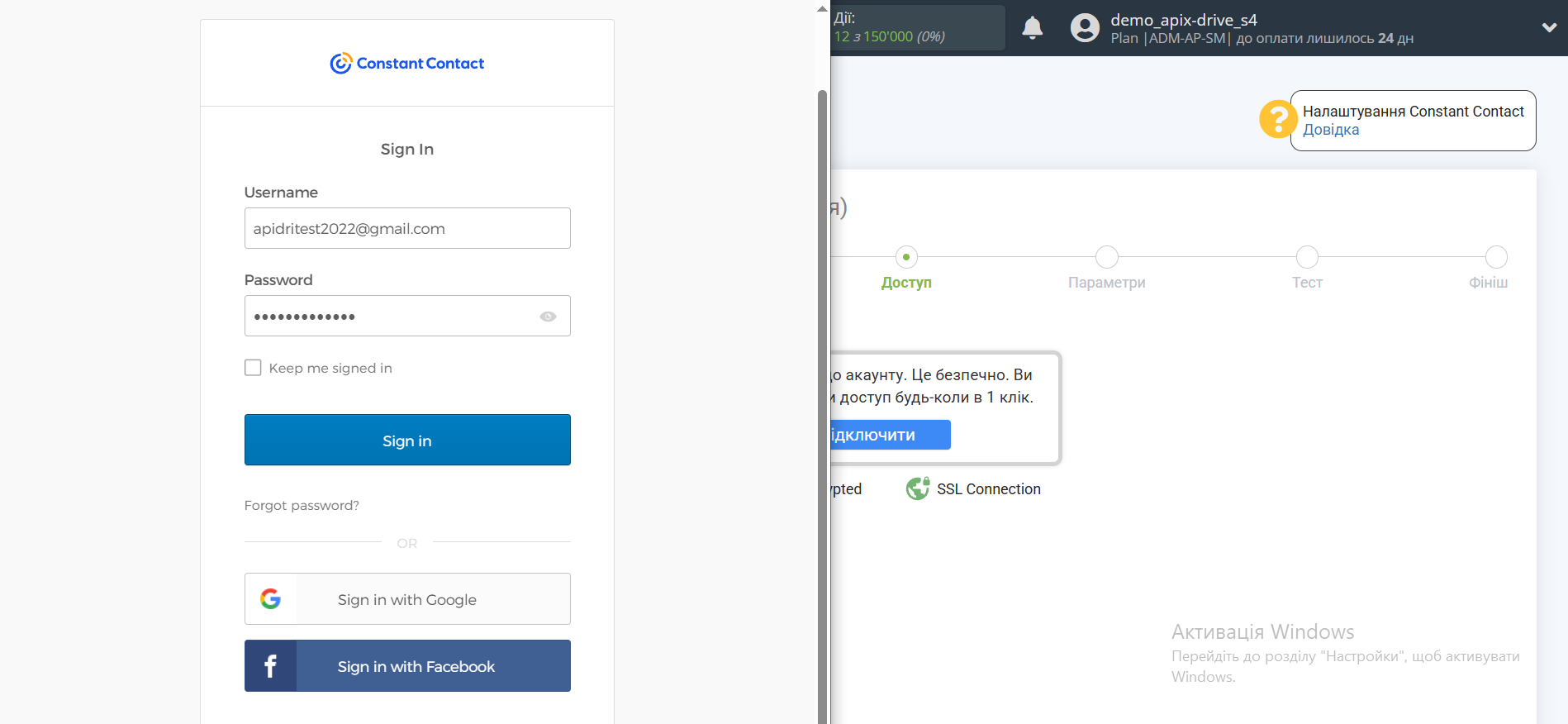
Коли підключений акаунт відобразився у списку активних акаунтів, виберіть його для подальшої роботи.
Увага! Якщо ваш акаунт знаходиться у списку "неактивні акаунти" перевірте свій доступ до цього логіну!
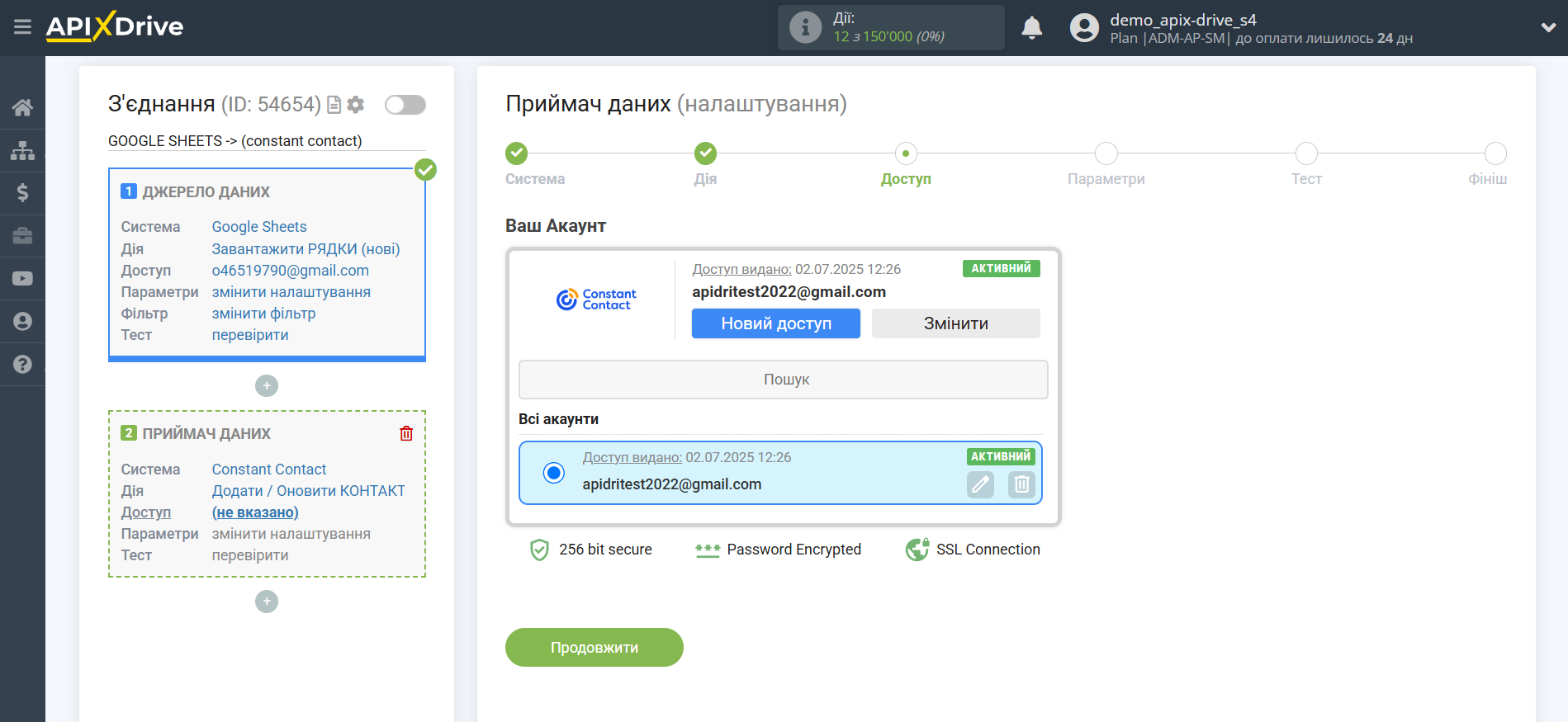
Тепер необхідно налаштувати зв'язок полів Джерела даних на прикладі Google Sheets з відповідними полями в Constant Contact.
Обов'язково виберіть список куди потраплятимуть усі дані з Google Sheets.
Також призначте інші необхідні поля з випадаючих списків.
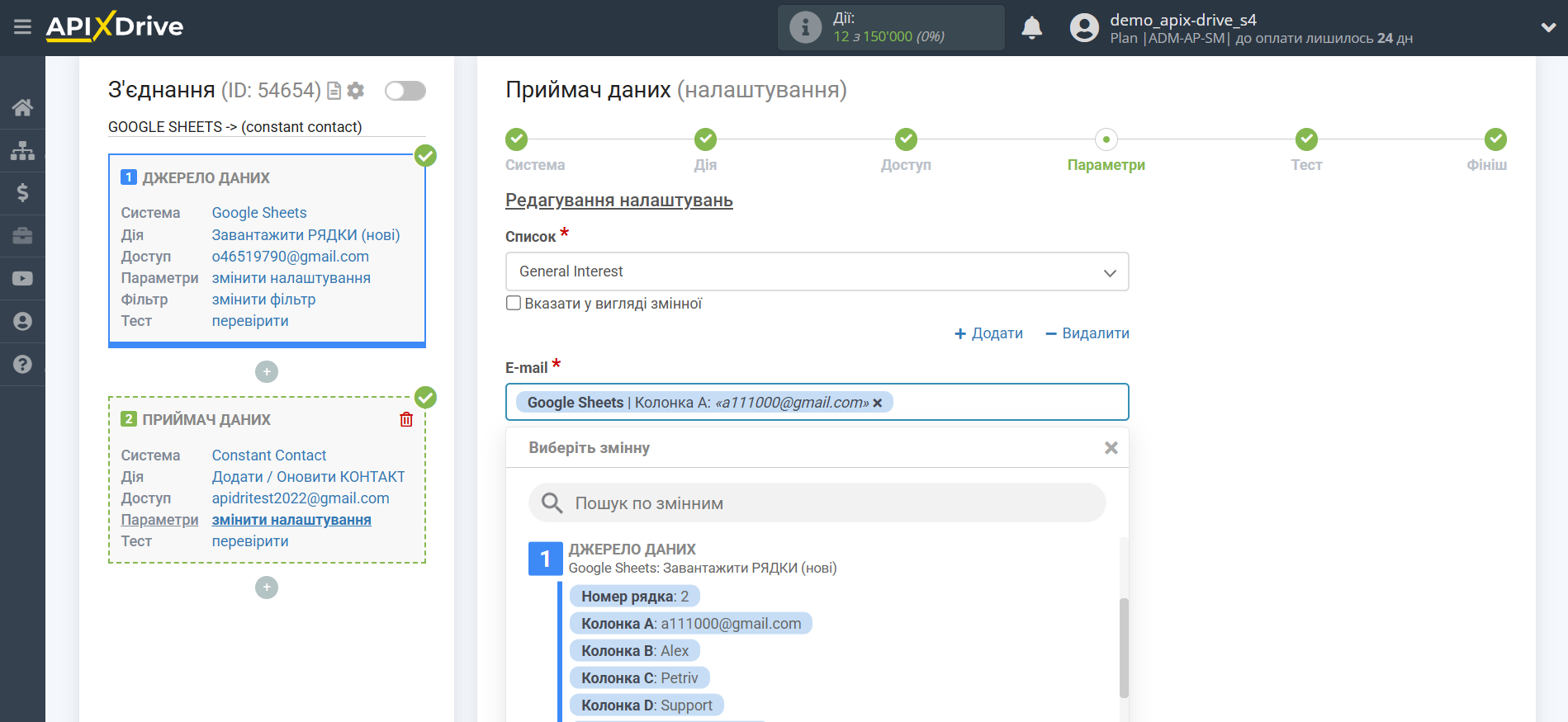
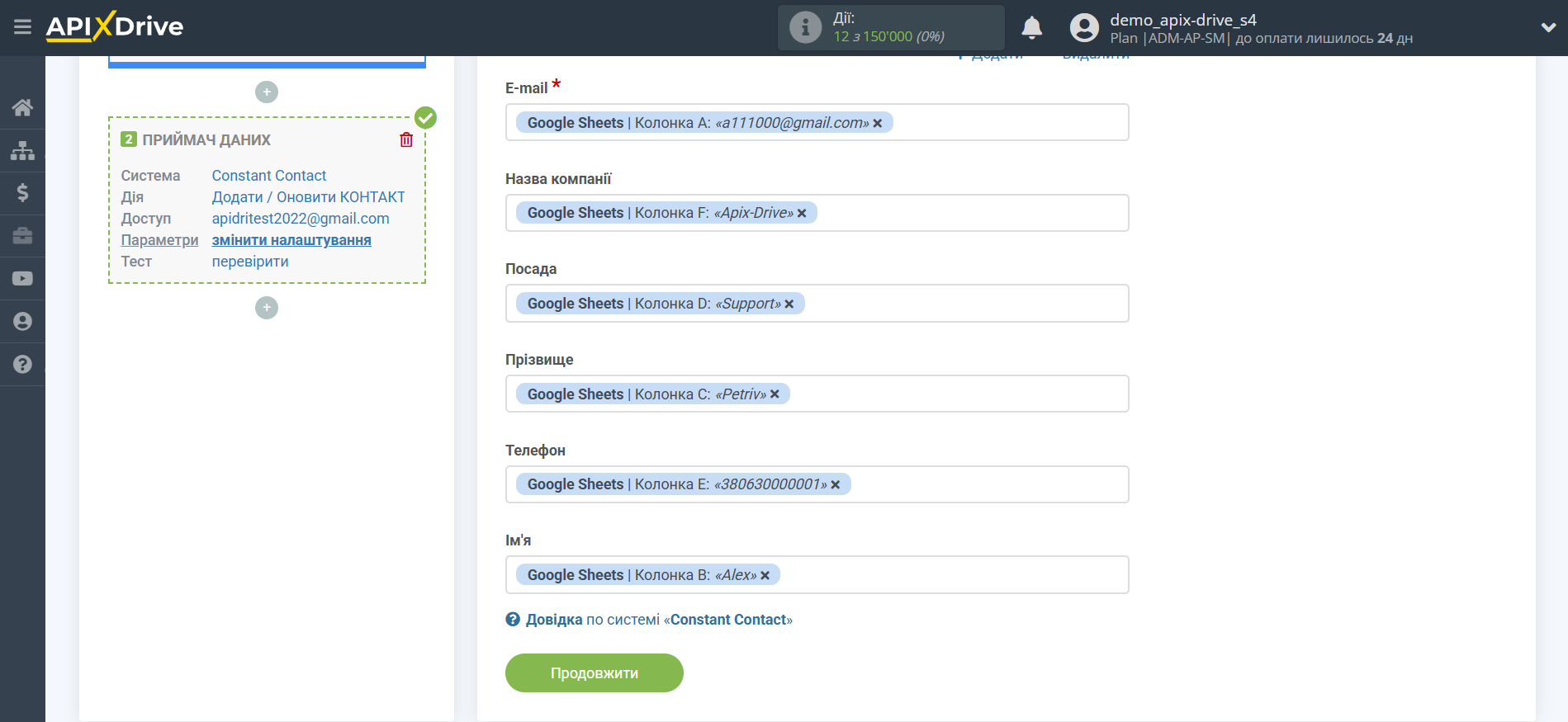
Тепер ви можете побачити тестові дані.
Якщо ви хочете відправити тестові дані в Constant Contact для того, щоб перевірити коректність налаштування - клацніть "Надіслати тестові дані в Constant Contact" і перейдіть у ваш Constant Contact, щоб перевірити результат.
Якщо ви хочете змінити налаштування - натисніть "Редагувати" і ви повернетеся на крок назад.
Якщо вас все влаштовує - натисніть "Далі".
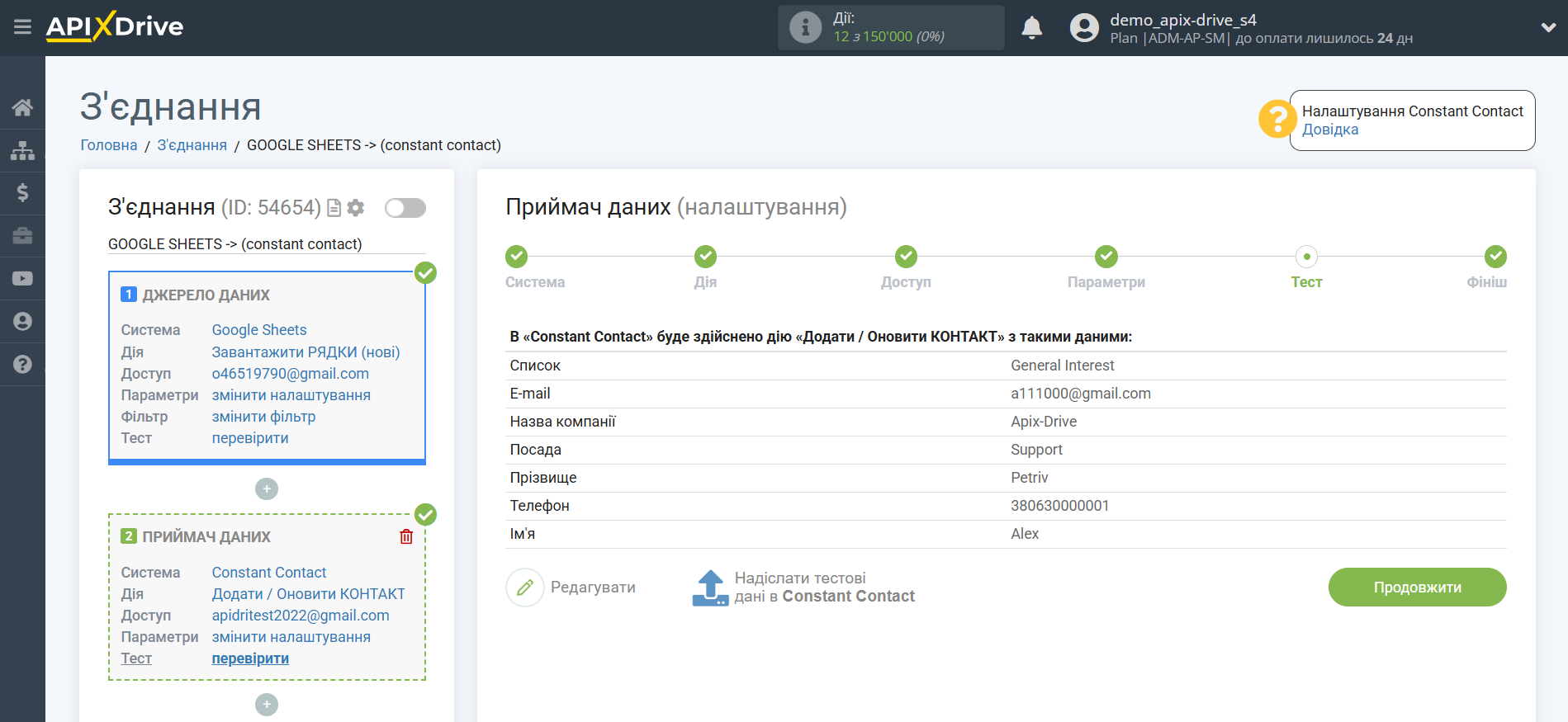
На цьому налаштування Приймача даних завершено!
Тепер можна розпочати вибір інтервалу оновлення та увімкнення автооновлення.
Для цього клацніть "Увімкнути автооновлення".
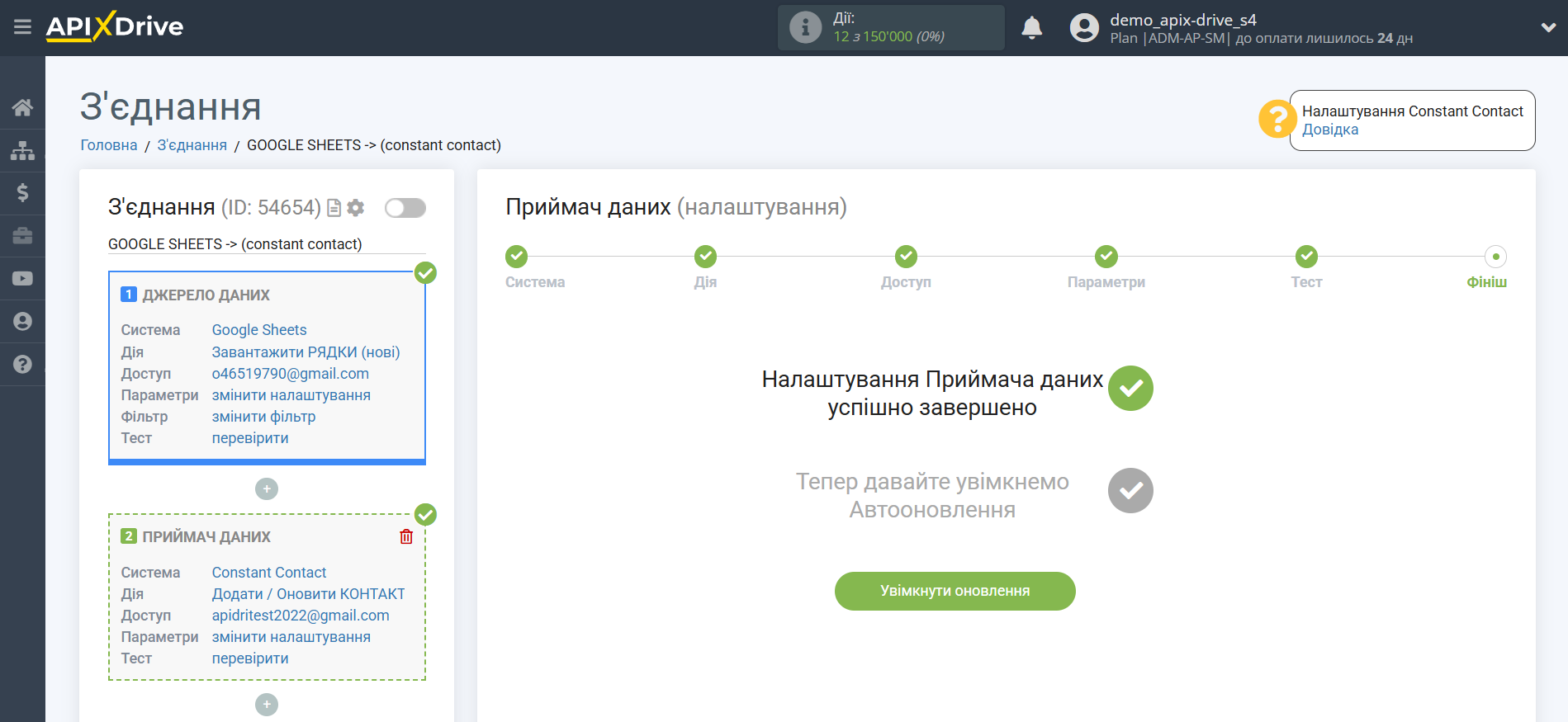
На головному екрані клацніть на іконку шестерні, щоб вибрати необхідний інтервал оновлення або налаштуйте Запуск за розкладом. Щоб запускати з'єднання за часом, виберіть Запуск за розкладом та вкажіть бажаний час спрацювання оновлення з'єднання або додайте відразу кілька варіантів часу, коли потрібно, щоб спрацювало з'єднання.
Увага! Щоб Запуск за розкладом спрацював у вказаний час, необхідно, щоб інтервал між поточним часом та вказаним часом був більше 5 хвилин. Наприклад, ви вибираєте час 12:10 та поточний час 12:08 - у цьому випадку автооновлення з'єднання відбудеться о 12:10 наступного дня. Якщо ви вибираєте час 12:20 та поточний час 12:13 – автооновлення з'єднання спрацює сьогодні і далі щодня о 12:20.
Для того щоб поточне з'єднання спрацьовувало після іншого з'єднання, поставте галочку "Оновлювати лише після з'єднання" і вкажіть з'єднання, після якого спрацьовуватиме поточне з'єднання.
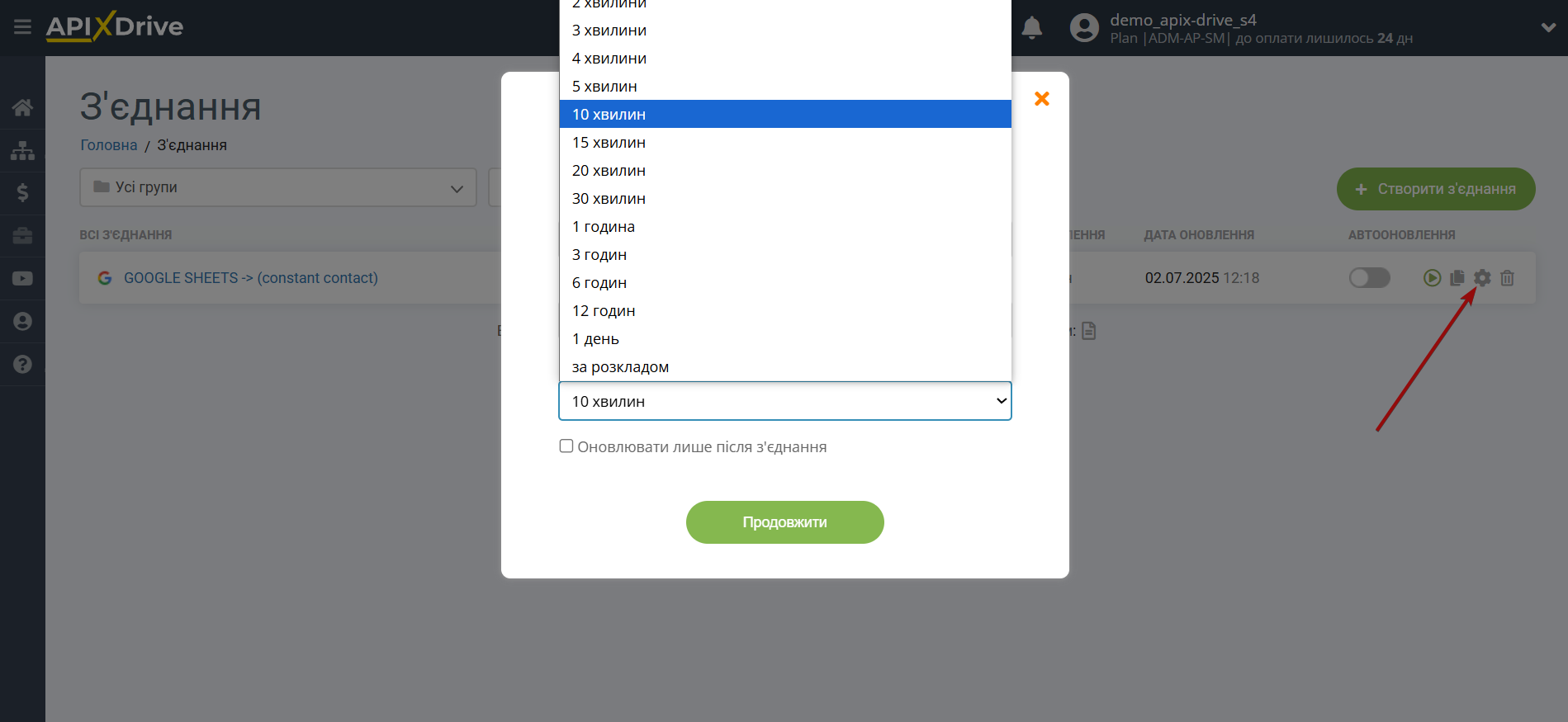
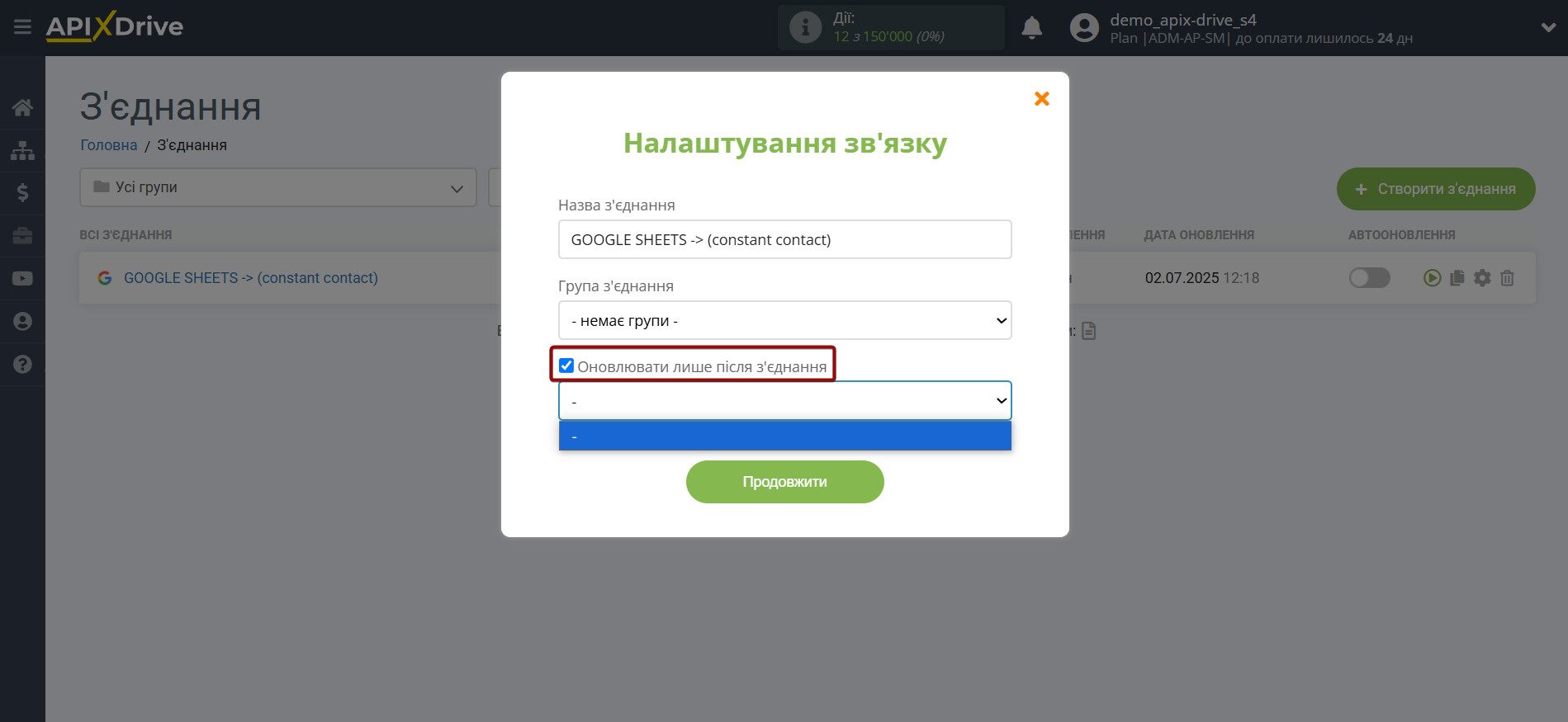
Щоб увімкнути автооновлення, переведіть повзунок у положення, як показано на малюнку.
Для того щоб виконати разове спрацювання з'єднання, клацніть по іконці у вигляді стрілки.
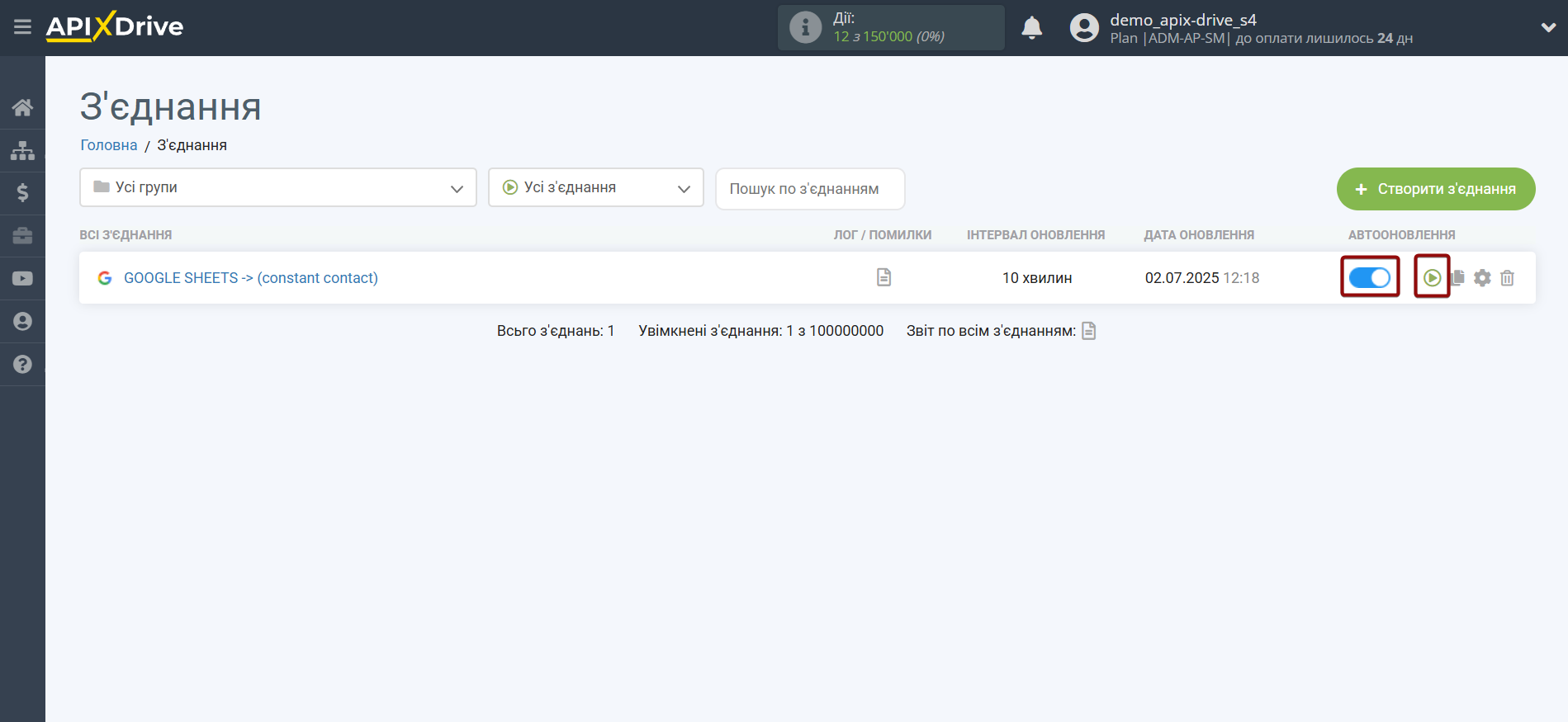
На цьому налаштування Constant Contact як Приймача даних завершено! Бачите, як все просто!?
Тепер можете не турбуватися, далі ApiX-Drive зробить все самостійно!